Windows 7简体中文语言试用体验
本文共 3075 字,大约阅读时间需要 10 分钟。
Windows 7 beta1版终于在微软的TechNet PLUS和MSDN提供下载。此次的内部版本号为了7000,更可喜的是同时提供了简体中文语言包的安装。 测试版本1的完整版本号是Build 6.1.7000.0.081212-1400,如果你参加在北京举行的MSHEC 2008硬件工程大会的话,应当已经得到了M3的版本。也就是内部版本号为6801的Windows 7。相比较而言,此次发布的测试版并没有增加重要的新功能,而是在Milestone 3 Build 6801(M3)基础上进行了完善和问题的修正。 但经过不少微软 发烧友的实际测试及使用,此次发布的版本,无论从功能的完备性,使用的稳定性和软硬件的兼容性等方面来看,都比之前Windows操作系统的首个BETA版本较为成熟,无限接近RC发布侯选版的水平。 一、 Windows 7 Beta1 en版本的安装 1、老方早已对Windows 7 M3 Ultimate(旗舰版)版本进行了安装及使用体验,故在安装Windows 7 Beta1时还是驾轻就熟的。安装速度相对于VISTA快了,而且安装流程也节省了不少。但是配置页面却是达到了七个,主要是增加了对homegroup的配置:(图1)  2、安装过程相当简单,只是注意在1、中的homegroup的创建。它的前提是 位置必须为"家庭"网络。在安装开始时,界面上已经显示了安装的Windows 7的版本:(图2)
2、安装过程相当简单,只是注意在1、中的homegroup的创建。它的前提是 位置必须为"家庭"网络。在安装开始时,界面上已经显示了安装的Windows 7的版本:(图2) 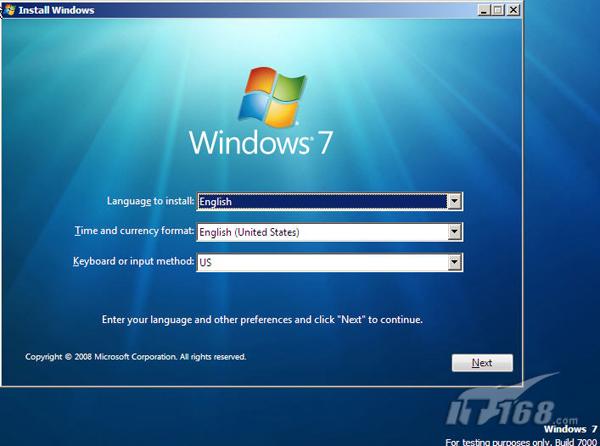
 2、安装过程相当简单,只是注意在1、中的homegroup的创建。它的前提是 位置必须为"家庭"网络。在安装开始时,界面上已经显示了安装的Windows 7的版本:(图2)
2、安装过程相当简单,只是注意在1、中的homegroup的创建。它的前提是 位置必须为"家庭"网络。在安装开始时,界面上已经显示了安装的Windows 7的版本:(图2) 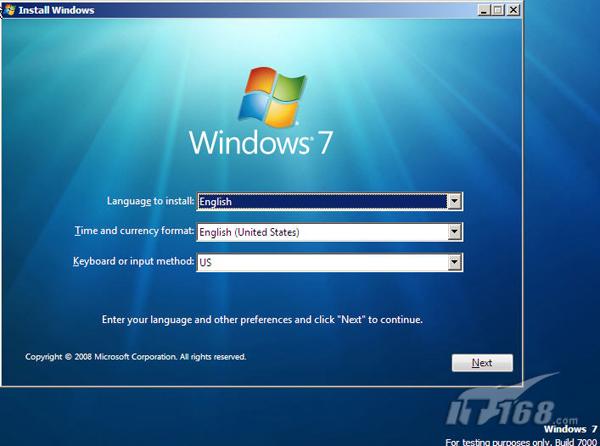
二、 为Windows 7 Beata1 en版打上简体中文语言包 1、 安装完Windows 7 Beta1 en版本后,无需要进行任何设置。直接进入Control Panel(控制面板)--clock,Language,adn Region(时钟,语言和区域),并在Regional and Language Options(区域和语言选项)下双击Install or uninstall display languages(安装或删除显示语言)。如下图:(图3)  2、 在接下来的"Install or uninstall display languages"界面,选择"Install display languages", 3、 在"Select the display languages to install"界面,选定要安装的简体中文语言包的本地文件夹位置。从TECHNET PLUS上下载的简体中文语言包是IOS格式的。需要刻成光盘或是使用虚拟光驱。选定文件并OK。 4、 下图是选择后的路径(光驱所在的D盘)以及语言选项为简体中文。Next (下一步):(图4)
2、 在接下来的"Install or uninstall display languages"界面,选择"Install display languages", 3、 在"Select the display languages to install"界面,选定要安装的简体中文语言包的本地文件夹位置。从TECHNET PLUS上下载的简体中文语言包是IOS格式的。需要刻成光盘或是使用虚拟光驱。选定文件并OK。 4、 下图是选择后的路径(光驱所在的D盘)以及语言选项为简体中文。Next (下一步):(图4) 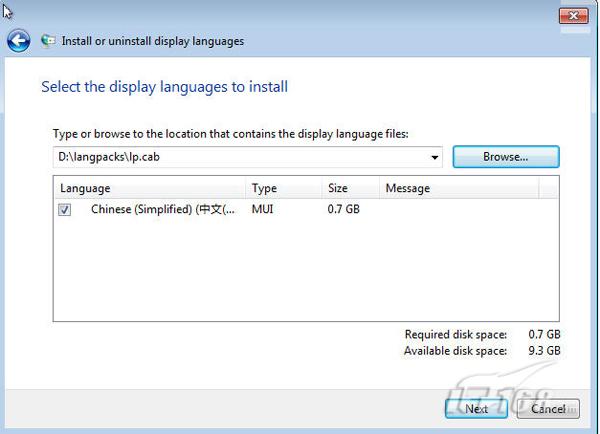 5、 之后,会进入语言安装选项。大约要等待十几分钟左右的时间。安装完成。然后进入"select display language"界面,会有English和中文(简体)的两种语言选择,此处咱们当然是选择中文(简体)了。并勾选上应用显示语言于欢迎 上。选好后,点"Change display language".就能应用简体中文了。注意,会提示你重启机器的。 6、 OK,终于显示出庐山真面目了,下图就安装后的Windows 7 beta1 简体中文语言包登陆后的界面了:(图5)
5、 之后,会进入语言安装选项。大约要等待十几分钟左右的时间。安装完成。然后进入"select display language"界面,会有English和中文(简体)的两种语言选择,此处咱们当然是选择中文(简体)了。并勾选上应用显示语言于欢迎 上。选好后,点"Change display language".就能应用简体中文了。注意,会提示你重启机器的。 6、 OK,终于显示出庐山真面目了,下图就安装后的Windows 7 beta1 简体中文语言包登陆后的界面了:(图5) 
 2、 在接下来的"Install or uninstall display languages"界面,选择"Install display languages", 3、 在"Select the display languages to install"界面,选定要安装的简体中文语言包的本地文件夹位置。从TECHNET PLUS上下载的简体中文语言包是IOS格式的。需要刻成光盘或是使用虚拟光驱。选定文件并OK。 4、 下图是选择后的路径(光驱所在的D盘)以及语言选项为简体中文。Next (下一步):(图4)
2、 在接下来的"Install or uninstall display languages"界面,选择"Install display languages", 3、 在"Select the display languages to install"界面,选定要安装的简体中文语言包的本地文件夹位置。从TECHNET PLUS上下载的简体中文语言包是IOS格式的。需要刻成光盘或是使用虚拟光驱。选定文件并OK。 4、 下图是选择后的路径(光驱所在的D盘)以及语言选项为简体中文。Next (下一步):(图4) 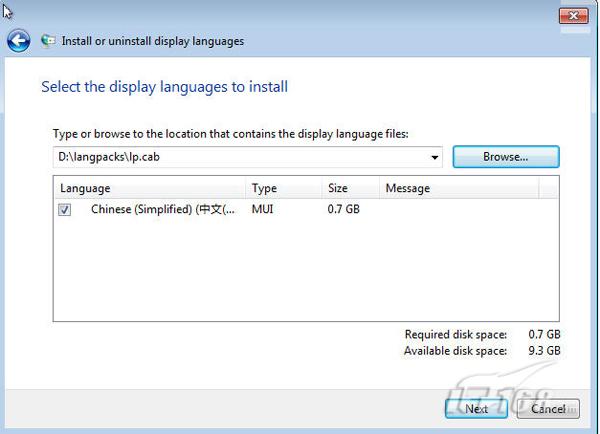 5、 之后,会进入语言安装选项。大约要等待十几分钟左右的时间。安装完成。然后进入"select display language"界面,会有English和中文(简体)的两种语言选择,此处咱们当然是选择中文(简体)了。并勾选上应用显示语言于欢迎 上。选好后,点"Change display language".就能应用简体中文了。注意,会提示你重启机器的。 6、 OK,终于显示出庐山真面目了,下图就安装后的Windows 7 beta1 简体中文语言包登陆后的界面了:(图5)
5、 之后,会进入语言安装选项。大约要等待十几分钟左右的时间。安装完成。然后进入"select display language"界面,会有English和中文(简体)的两种语言选择,此处咱们当然是选择中文(简体)了。并勾选上应用显示语言于欢迎 上。选好后,点"Change display language".就能应用简体中文了。注意,会提示你重启机器的。 6、 OK,终于显示出庐山真面目了,下图就安装后的Windows 7 beta1 简体中文语言包登陆后的界面了:(图5) 
三、 Windows 7使用体验及功能 安装完简体中文包后,对界面及显示进行了简单的设置,无论从"任务栏和开始属性"选项,还是从控制面板所有的选项,都有了不错的改进和体验:(图6) 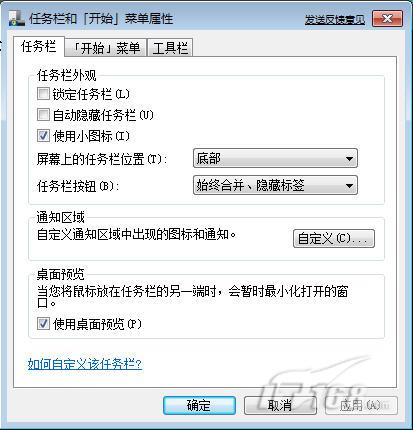 从上图中可以看到一些改变:任务栏位置可以放置底部、左、右、上四个地方可以桌面预览;而在"开始菜单"可以设置 按钮的操作方式关机、锁定、注销、重启、切换用户等。(图7)
从上图中可以看到一些改变:任务栏位置可以放置底部、左、右、上四个地方可以桌面预览;而在"开始菜单"可以设置 按钮的操作方式关机、锁定、注销、重启、切换用户等。(图7) 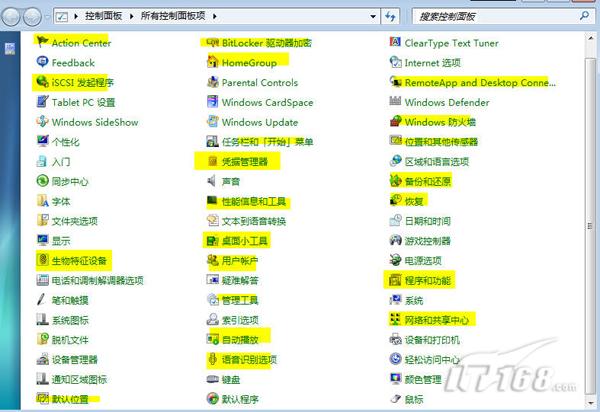 从上图中标志为黄色的区域,是认为不错的功能,尽管有些在VISTA中已经存在,但很多功能得到丰富或加强,如 和共享中心、如Action Center(之前的Windows 中心)、生物特征设备(指纹识别登陆系统)、HomeGroup等。 的确有很多不错的新增的功能及加强的功能。下面针对几个让大家感兴趣的功能来分享下: 1、 UAC用户账号控制:用过VISTA的用户已经深有感触,在VISTA中如果开启了UAC后,不但麻烦重重,而设置单一。但在Windows 7 Beta1(M3版本中已改变)中就有了很大的改变,为用户提供了四种UAC控制选择:始终通知并要求用户确认(类Vista模式);始终通知但无需用户确认;仅当电脑设置被修改时通知;从不通知(类XP模式)。有了这四种选择,Windows 的用户终于可以根据自己需要进行选择了:(图8)
从上图中标志为黄色的区域,是认为不错的功能,尽管有些在VISTA中已经存在,但很多功能得到丰富或加强,如 和共享中心、如Action Center(之前的Windows 中心)、生物特征设备(指纹识别登陆系统)、HomeGroup等。 的确有很多不错的新增的功能及加强的功能。下面针对几个让大家感兴趣的功能来分享下: 1、 UAC用户账号控制:用过VISTA的用户已经深有感触,在VISTA中如果开启了UAC后,不但麻烦重重,而设置单一。但在Windows 7 Beta1(M3版本中已改变)中就有了很大的改变,为用户提供了四种UAC控制选择:始终通知并要求用户确认(类Vista模式);始终通知但无需用户确认;仅当电脑设置被修改时通知;从不通知(类XP模式)。有了这四种选择,Windows 的用户终于可以根据自己需要进行选择了:(图8) 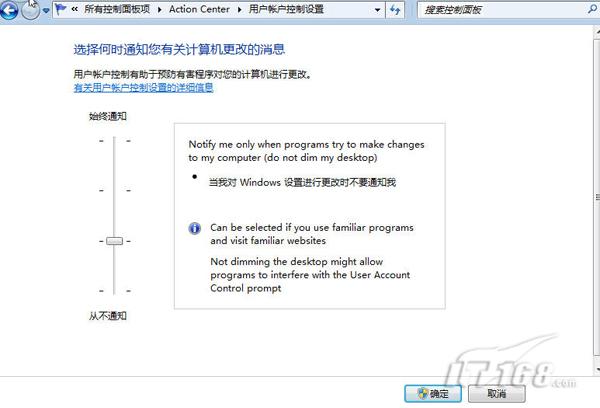 2、 家庭用户体验:在网络和共享中心,可以看到新添了"家庭组和共享"选项(亦可通过控制面板访问家庭组得到),家庭组是微软自工作组(Workgroup)和域(Domain)概念之后提出的第三个网络组概念。通过"家庭组"功能,家庭成员可以在组中共享文件、图形和 ,实现打印共享。如果再结合接下来要介绍的媒体中心,可以想象微软今后的野心:(图9)
2、 家庭用户体验:在网络和共享中心,可以看到新添了"家庭组和共享"选项(亦可通过控制面板访问家庭组得到),家庭组是微软自工作组(Workgroup)和域(Domain)概念之后提出的第三个网络组概念。通过"家庭组"功能,家庭成员可以在组中共享文件、图形和 ,实现打印共享。如果再结合接下来要介绍的媒体中心,可以想象微软今后的野心:(图9) 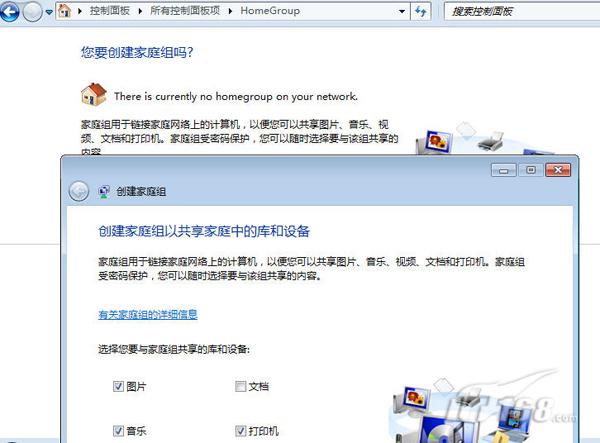
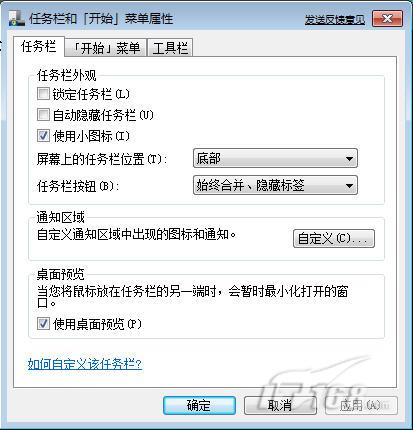 从上图中可以看到一些改变:任务栏位置可以放置底部、左、右、上四个地方可以桌面预览;而在"开始菜单"可以设置 按钮的操作方式关机、锁定、注销、重启、切换用户等。(图7)
从上图中可以看到一些改变:任务栏位置可以放置底部、左、右、上四个地方可以桌面预览;而在"开始菜单"可以设置 按钮的操作方式关机、锁定、注销、重启、切换用户等。(图7) 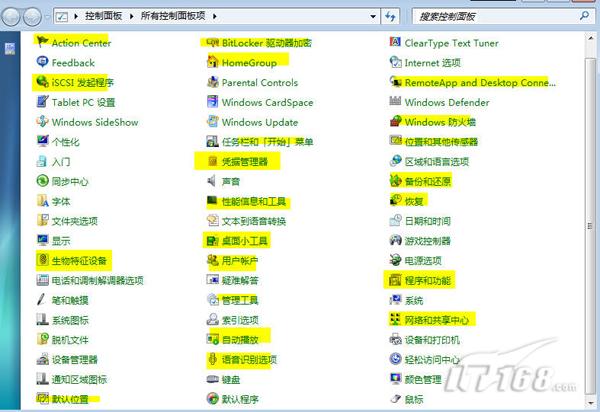 从上图中标志为黄色的区域,是认为不错的功能,尽管有些在VISTA中已经存在,但很多功能得到丰富或加强,如 和共享中心、如Action Center(之前的Windows 中心)、生物特征设备(指纹识别登陆系统)、HomeGroup等。 的确有很多不错的新增的功能及加强的功能。下面针对几个让大家感兴趣的功能来分享下: 1、 UAC用户账号控制:用过VISTA的用户已经深有感触,在VISTA中如果开启了UAC后,不但麻烦重重,而设置单一。但在Windows 7 Beta1(M3版本中已改变)中就有了很大的改变,为用户提供了四种UAC控制选择:始终通知并要求用户确认(类Vista模式);始终通知但无需用户确认;仅当电脑设置被修改时通知;从不通知(类XP模式)。有了这四种选择,Windows 的用户终于可以根据自己需要进行选择了:(图8)
从上图中标志为黄色的区域,是认为不错的功能,尽管有些在VISTA中已经存在,但很多功能得到丰富或加强,如 和共享中心、如Action Center(之前的Windows 中心)、生物特征设备(指纹识别登陆系统)、HomeGroup等。 的确有很多不错的新增的功能及加强的功能。下面针对几个让大家感兴趣的功能来分享下: 1、 UAC用户账号控制:用过VISTA的用户已经深有感触,在VISTA中如果开启了UAC后,不但麻烦重重,而设置单一。但在Windows 7 Beta1(M3版本中已改变)中就有了很大的改变,为用户提供了四种UAC控制选择:始终通知并要求用户确认(类Vista模式);始终通知但无需用户确认;仅当电脑设置被修改时通知;从不通知(类XP模式)。有了这四种选择,Windows 的用户终于可以根据自己需要进行选择了:(图8) 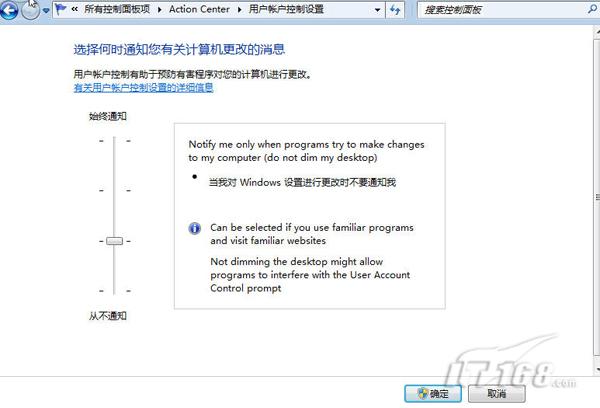 2、 家庭用户体验:在网络和共享中心,可以看到新添了"家庭组和共享"选项(亦可通过控制面板访问家庭组得到),家庭组是微软自工作组(Workgroup)和域(Domain)概念之后提出的第三个网络组概念。通过"家庭组"功能,家庭成员可以在组中共享文件、图形和 ,实现打印共享。如果再结合接下来要介绍的媒体中心,可以想象微软今后的野心:(图9)
2、 家庭用户体验:在网络和共享中心,可以看到新添了"家庭组和共享"选项(亦可通过控制面板访问家庭组得到),家庭组是微软自工作组(Workgroup)和域(Domain)概念之后提出的第三个网络组概念。通过"家庭组"功能,家庭成员可以在组中共享文件、图形和 ,实现打印共享。如果再结合接下来要介绍的媒体中心,可以想象微软今后的野心:(图9) 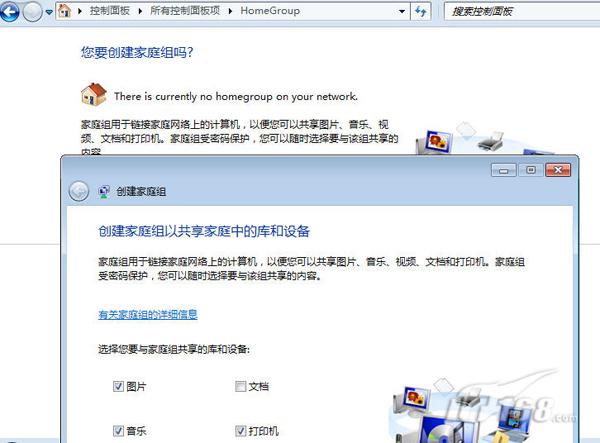
3、 X64位版本可选组件Hyper-V管理器:在这次的X32位U版的测试中,并没有在"程序和功能"中 找到Hyper-v管理器的安装选项。不过在M3版的X64位U版中有此。可以直接管理Hyper-V Server的,且版本是6.1起始的:(图10)  4、 去除了Windows live,整合了Power Shell:Live Messenger已从Windows 7 Beta1中剥离,只在开始程序中提供了下载连接,同时Power Shell在系统安装时已默认集成安装,并成为附件中的一部分,再结合.Net Framework3.5.1在"程序和功能"可选择安装,让开发者选择Windows 7的理由变得更加充分:(图11)
4、 去除了Windows live,整合了Power Shell:Live Messenger已从Windows 7 Beta1中剥离,只在开始程序中提供了下载连接,同时Power Shell在系统安装时已默认集成安装,并成为附件中的一部分,再结合.Net Framework3.5.1在"程序和功能"可选择安装,让开发者选择Windows 7的理由变得更加充分:(图11) 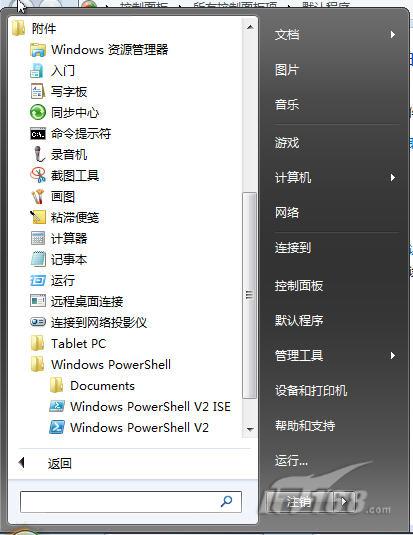 5、 Action Center取代之前的微软 中心:Vista中所熟悉安全中心不见了,取页代之的是Action Center,不但体现了微软对安全的重视,同时通过"维护"提供的疑难解答及恢复功能更体现了微软为用户着想的理念:(图12)
5、 Action Center取代之前的微软 中心:Vista中所熟悉安全中心不见了,取页代之的是Action Center,不但体现了微软对安全的重视,同时通过"维护"提供的疑难解答及恢复功能更体现了微软为用户着想的理念:(图12) 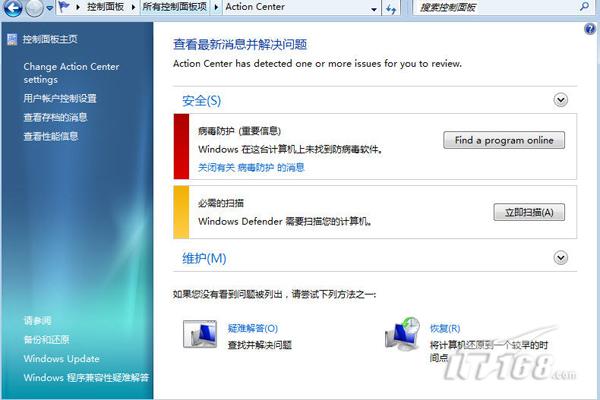 6、 媒体中心:作为用户体验的重要组成部分,媒体中心给我的感觉还是耳目一新的,而且用户无法在Windows media player(版本号为12)设置媒体库文件,但可以通过资源管理器的Library中进行,同时家庭组功能也能帮助你找到更多PC上的共享 :(图13)
6、 媒体中心:作为用户体验的重要组成部分,媒体中心给我的感觉还是耳目一新的,而且用户无法在Windows media player(版本号为12)设置媒体库文件,但可以通过资源管理器的Library中进行,同时家庭组功能也能帮助你找到更多PC上的共享 :(图13)  7、 IE8:Windows 7 beta1版本中直接使用IE 8测试版本。(图14)
7、 IE8:Windows 7 beta1版本中直接使用IE 8测试版本。(图14) 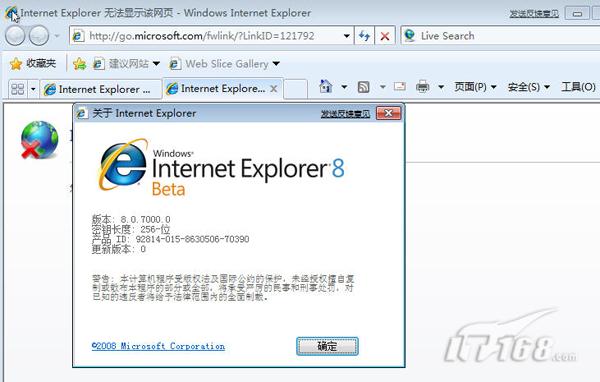 8、 系统配置:玩过Windows的朋友,还记得msconfig这个工具吗,在windows 7 beta1中不但可以通过命令来实现,而且在控制面板里通过管理工具中的"系统配置"来实现访问。而且其"工具"选项也有点意思:(图15)
8、 系统配置:玩过Windows的朋友,还记得msconfig这个工具吗,在windows 7 beta1中不但可以通过命令来实现,而且在控制面板里通过管理工具中的"系统配置"来实现访问。而且其"工具"选项也有点意思:(图15) 
 4、 去除了Windows live,整合了Power Shell:Live Messenger已从Windows 7 Beta1中剥离,只在开始程序中提供了下载连接,同时Power Shell在系统安装时已默认集成安装,并成为附件中的一部分,再结合.Net Framework3.5.1在"程序和功能"可选择安装,让开发者选择Windows 7的理由变得更加充分:(图11)
4、 去除了Windows live,整合了Power Shell:Live Messenger已从Windows 7 Beta1中剥离,只在开始程序中提供了下载连接,同时Power Shell在系统安装时已默认集成安装,并成为附件中的一部分,再结合.Net Framework3.5.1在"程序和功能"可选择安装,让开发者选择Windows 7的理由变得更加充分:(图11) 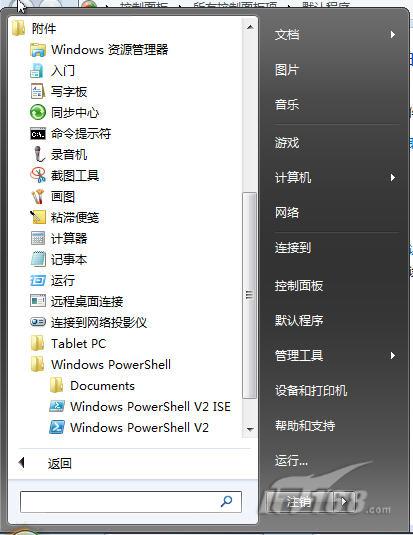 5、 Action Center取代之前的微软 中心:Vista中所熟悉安全中心不见了,取页代之的是Action Center,不但体现了微软对安全的重视,同时通过"维护"提供的疑难解答及恢复功能更体现了微软为用户着想的理念:(图12)
5、 Action Center取代之前的微软 中心:Vista中所熟悉安全中心不见了,取页代之的是Action Center,不但体现了微软对安全的重视,同时通过"维护"提供的疑难解答及恢复功能更体现了微软为用户着想的理念:(图12) 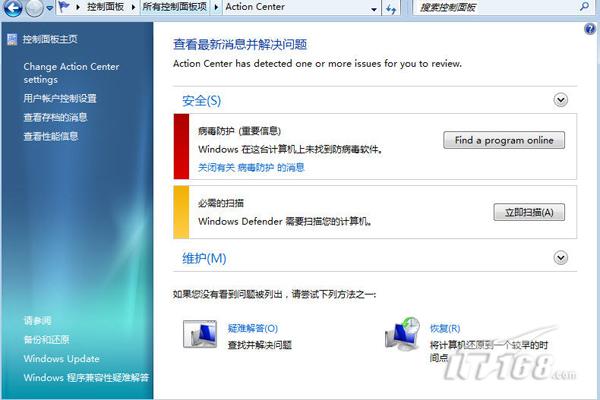 6、 媒体中心:作为用户体验的重要组成部分,媒体中心给我的感觉还是耳目一新的,而且用户无法在Windows media player(版本号为12)设置媒体库文件,但可以通过资源管理器的Library中进行,同时家庭组功能也能帮助你找到更多PC上的共享 :(图13)
6、 媒体中心:作为用户体验的重要组成部分,媒体中心给我的感觉还是耳目一新的,而且用户无法在Windows media player(版本号为12)设置媒体库文件,但可以通过资源管理器的Library中进行,同时家庭组功能也能帮助你找到更多PC上的共享 :(图13)  7、 IE8:Windows 7 beta1版本中直接使用IE 8测试版本。(图14)
7、 IE8:Windows 7 beta1版本中直接使用IE 8测试版本。(图14) 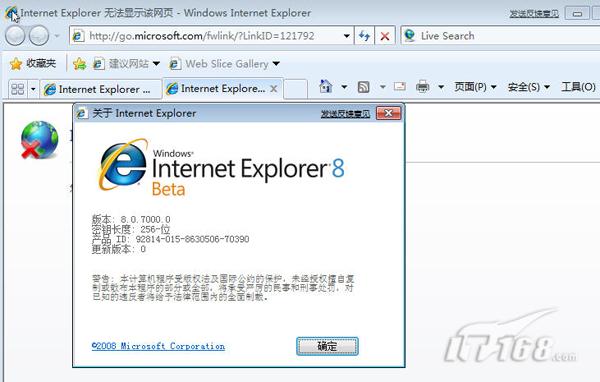 8、 系统配置:玩过Windows的朋友,还记得msconfig这个工具吗,在windows 7 beta1中不但可以通过命令来实现,而且在控制面板里通过管理工具中的"系统配置"来实现访问。而且其"工具"选项也有点意思:(图15)
8、 系统配置:玩过Windows的朋友,还记得msconfig这个工具吗,在windows 7 beta1中不但可以通过命令来实现,而且在控制面板里通过管理工具中的"系统配置"来实现访问。而且其"工具"选项也有点意思:(图15) 
篇幅所限,不能一一把Windows 7 beta1版的所有功能展示出来。如系统保护功能、性能信息和工具、设备和 、多点触摸等等。相信你安装了此版本后亦会感叹的同时,盼望着Windows 7正式版本的发布。 另,相对应Windows 7 桌面版,Wndows 7 serve版亦在开发中,但只提供64位版本支持。同时,微软提供了从Windows vista升级到Windows 7的支持。
本文转自 rickyfang 51CTO博客,原文链接:http://blog.51cto.com/rickyfang/127174 ,如需转载请自行联系原作者
你可能感兴趣的文章
Java基础学习总结(15)——java读取properties文件总结
查看>>
HTTP协议详解
查看>>
Hadoop生态圈
查看>>
以太网每秒可以传输多少个数据帧?
查看>>
使用RMAN进行备份
查看>>
IPSEC ××× ---野蛮模式与动态获得地址!
查看>>
Linux下Java调试方法
查看>>
究竟为什么开发者首选 iOS ?
查看>>
渲染图片
查看>>
vrrp hsrp在企业网中的应用
查看>>
关于js 的typeof运算符
查看>>
有趣的数(动态规划)
查看>>
OCX注册错误:请确保该二进制存储在指定的路径中
查看>>
linux系统编程之进程(四):进程退出exit,_exit区别即atexit函数
查看>>
企业网站为什么要转型营销型网站
查看>>
CocoaPods + 自定义静态库 -> 多工程连编
查看>>
WAF产品
查看>>
我的友情链接
查看>>
为Dll重新构造Lib
查看>>
EXCEL如何知道今天是第几周
查看>>